スプシディファイは、Difyとスプレッドシートを簡単に連携するChrome拡張機能です。スプシディファイのインストールから初回実行までの手順を解説します。
必要なもの
スプシディファイの利用に必要な準備は次の3点です。
- Googleアカウント
スプレッドシートを利用するため、Googleアカウントが必要です。 - Difyアカウント
Difyのアプリを利用するため、Difyアカウントが必要です。
※ SaaS版のDify、独自環境のDifyのどちらもスプシディファイを利用できます。
※ LLMモデルのセットアップはあらかじめご用意ください。 - Google Chrome
スプシディファイはChromeの拡張機能であるため、ブラウザはGoogle Chromeを使用してください。
1. スプシディファイをインストールし、サインアップする
Chromeにスプシディファイを追加する
Chromeウェブストアから「Chromeに追加」をクリックします。
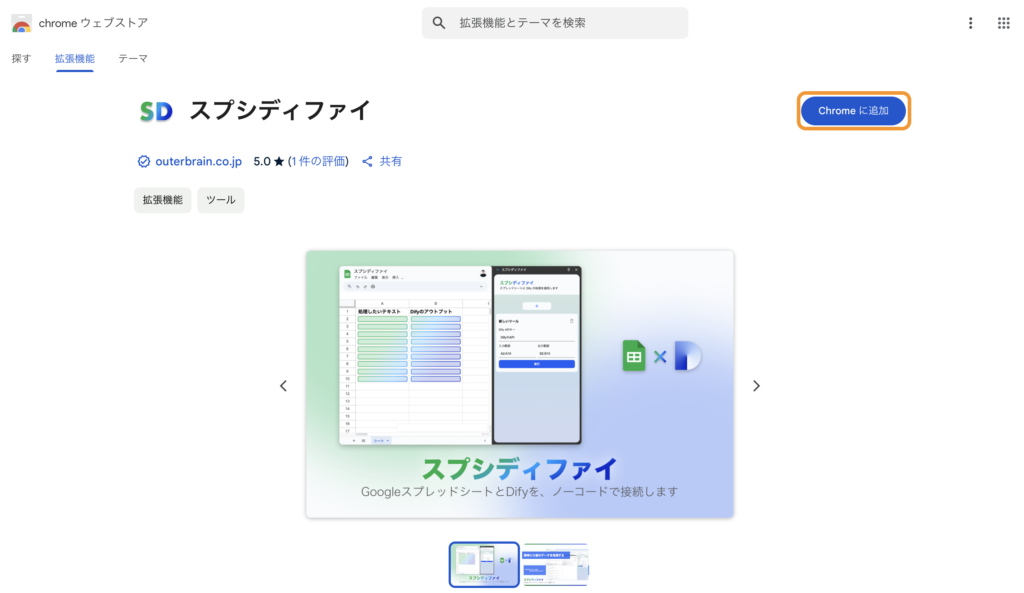
拡張機能を追加する
「『スプシディファイ』を追加しますか?」が表示されたら、「拡張機能を追加」をクリックします。
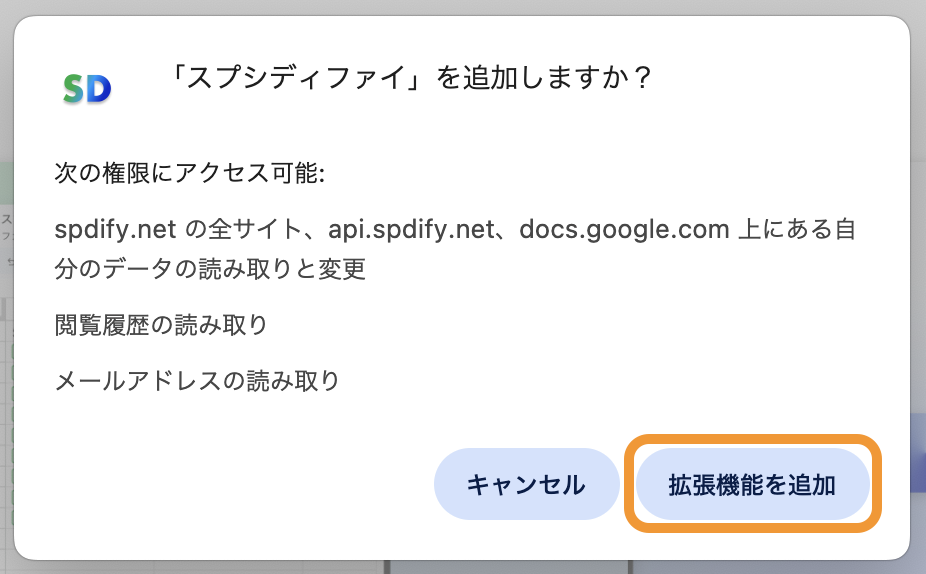
Googleスプレッドシートを開く
任意のスプレッドシートを開きます。*こちらのリンクから新たに作成することができます。
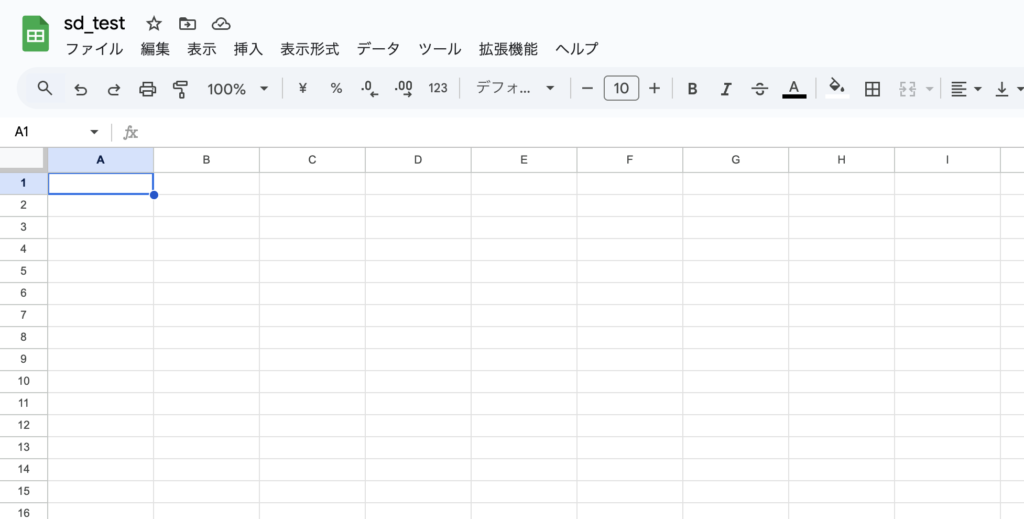
スプシディファイにサインアップする
画面右上のスプシディファイロゴをクリックしてサイドパネルを開き、「Googleでサインアップ・ログイン」を選択します。
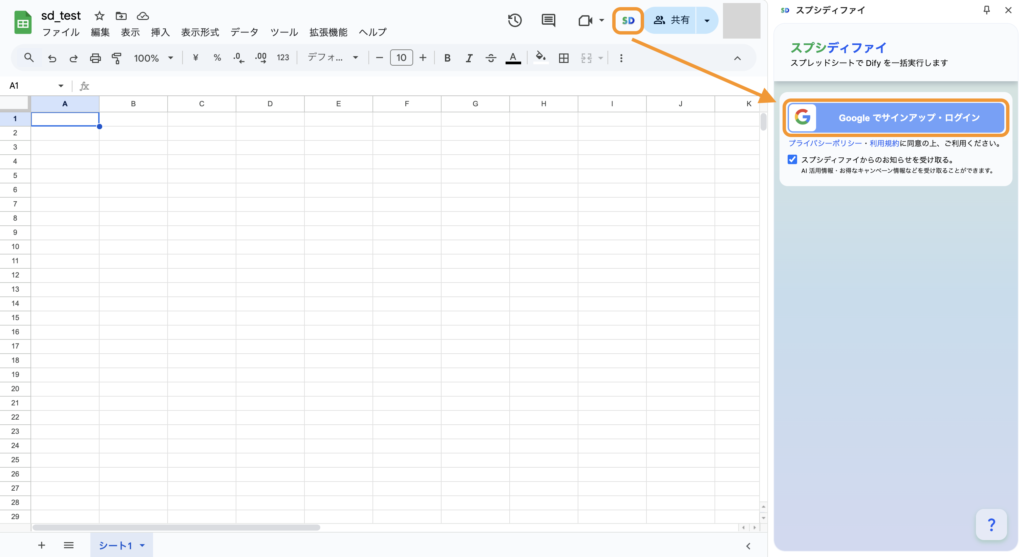
2. Difyアプリを作成・公開する(サンプルツールの準備)
Difyアプリをスプシディファイで実行します。ここではサンプルとして、単語の意味を解説してくれるアプリを使用します。
下記DSLファイルをダウンロードし、Dify内にインポートしてください。
インポート後、Dify画面でアプリを公開します。
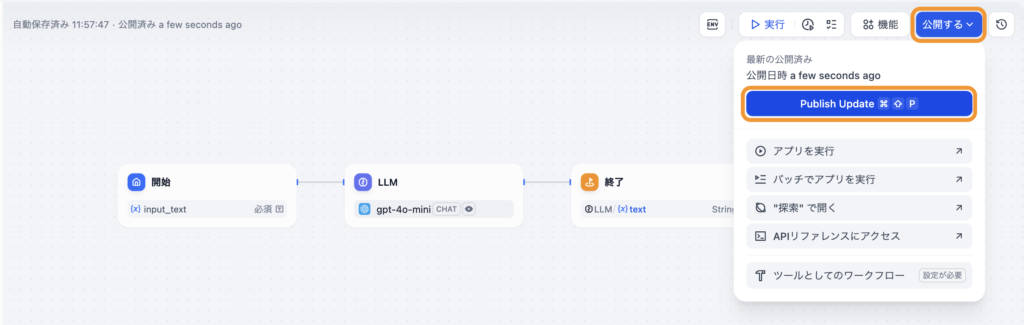
DifyのAPIキーを発行する
「APIアクセス」を選択し、「APIキー」をクリックします。
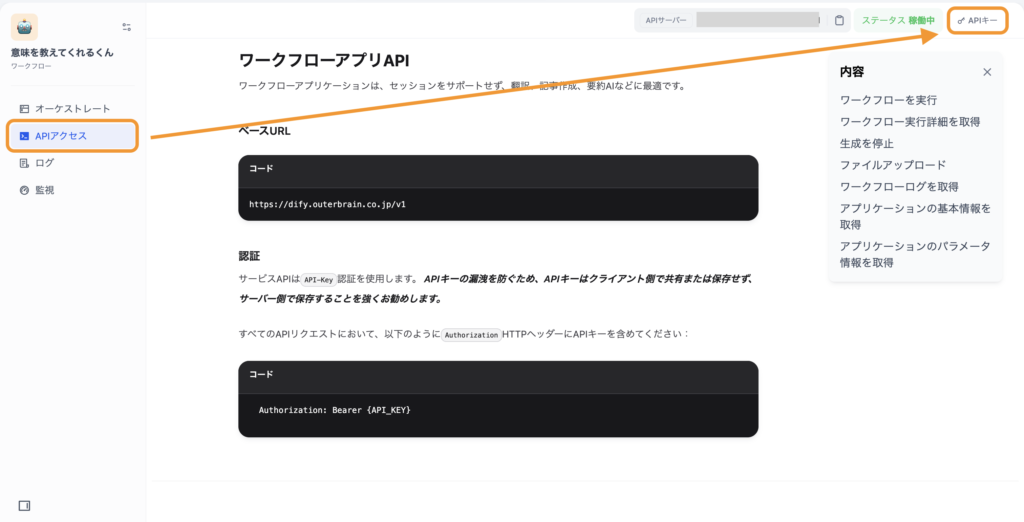
「新しいシークレットキーを作成」をクリック�し、作成されたキーをコピーします。
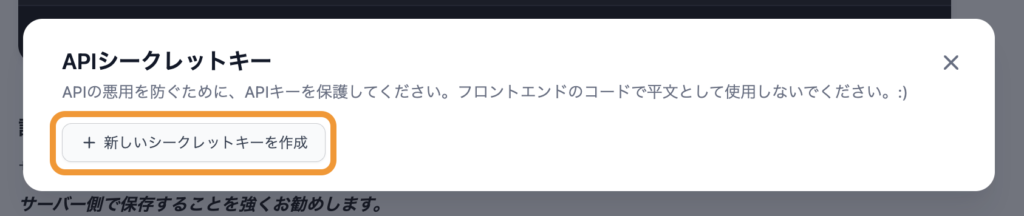
3. スプシディファイでDifyのサンプルツールを実行する
スプシディファイをセットアップする
サイドパネルの「+」ボタンをクリックします。
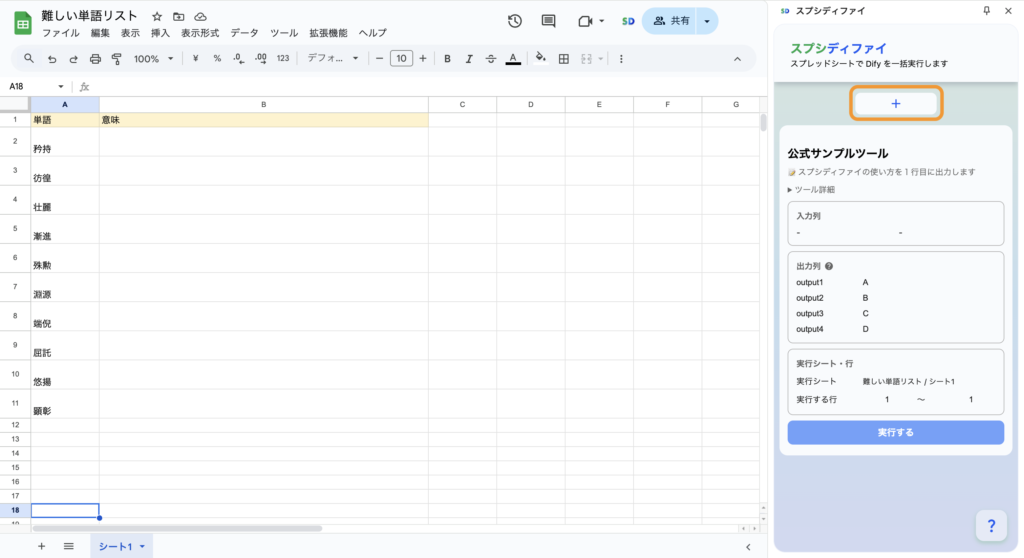
先ほどコピーしたDifyのAPIキーを入力し、「セットアップする」をクリックします。
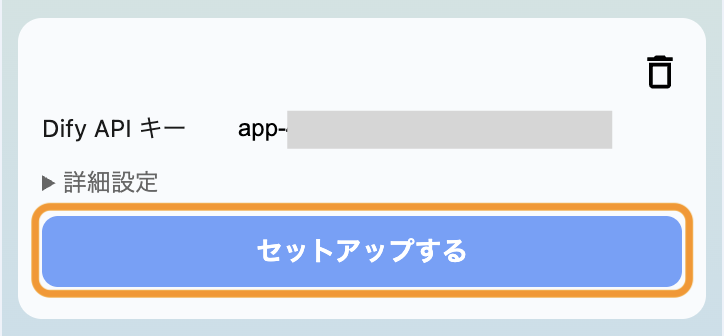
※Difyのアプリタイプが「テキストジェネレーター」の場合や、Difyが独自環境である場合は、「詳細設定」から設定を変更してください。
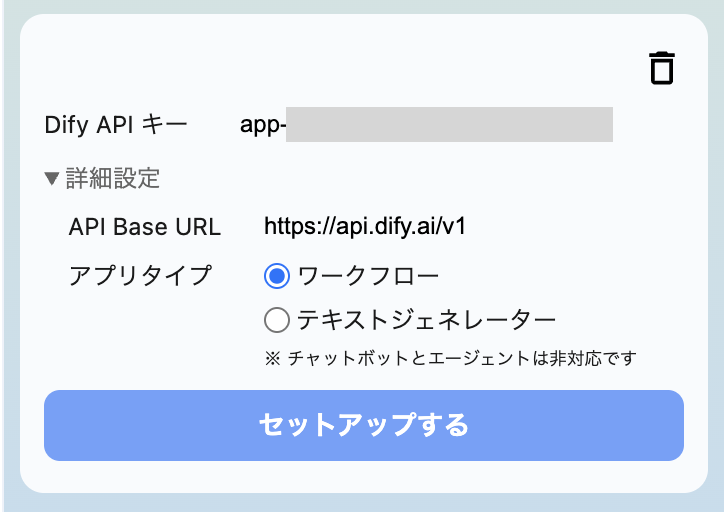
セットアップが完了すると、次のように表示されます。
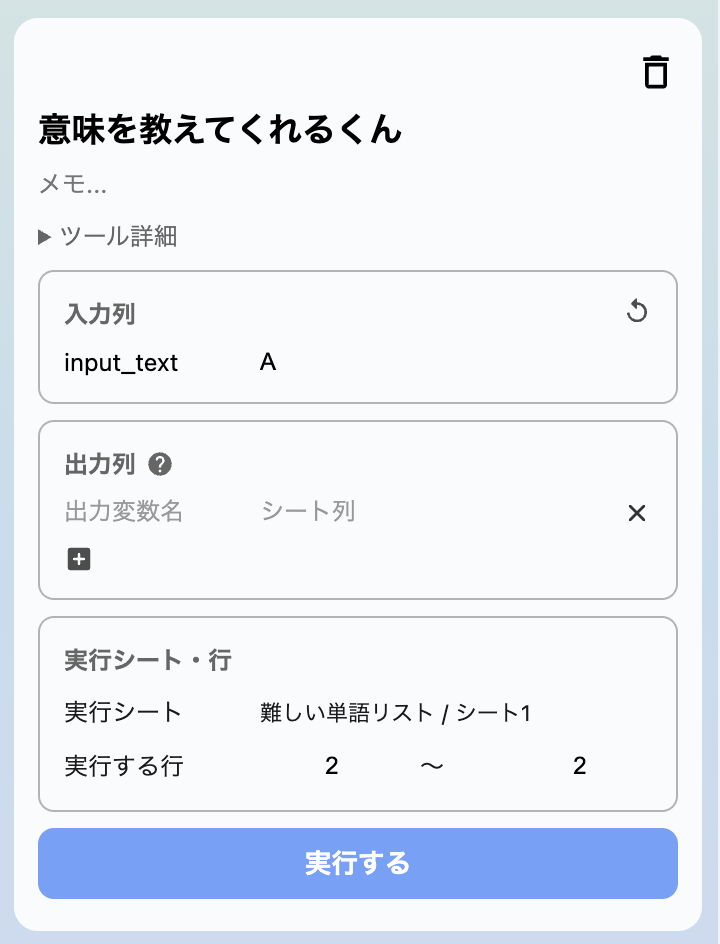
セットアップしたツールを実行する
Difyの出力変数名と、出力結果を保存する列を記入します。
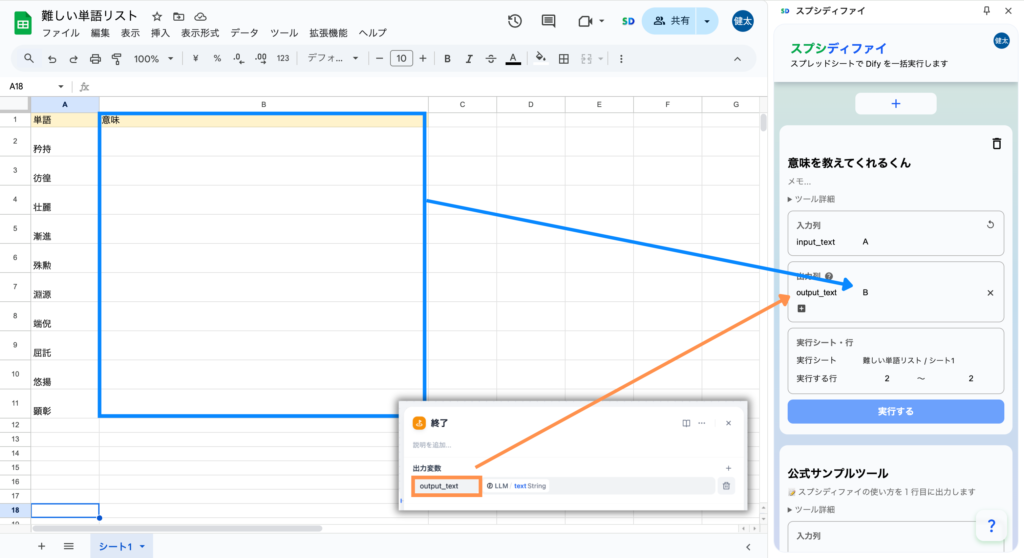
実行する行を指定し、「実行する」をクリックすると、実行結果がスプレッドシートに記入されます。
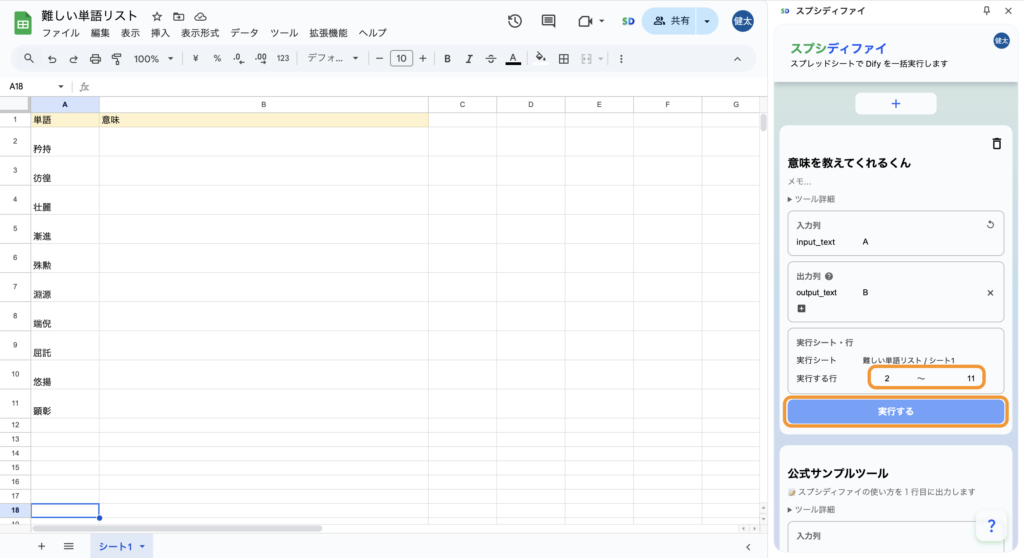
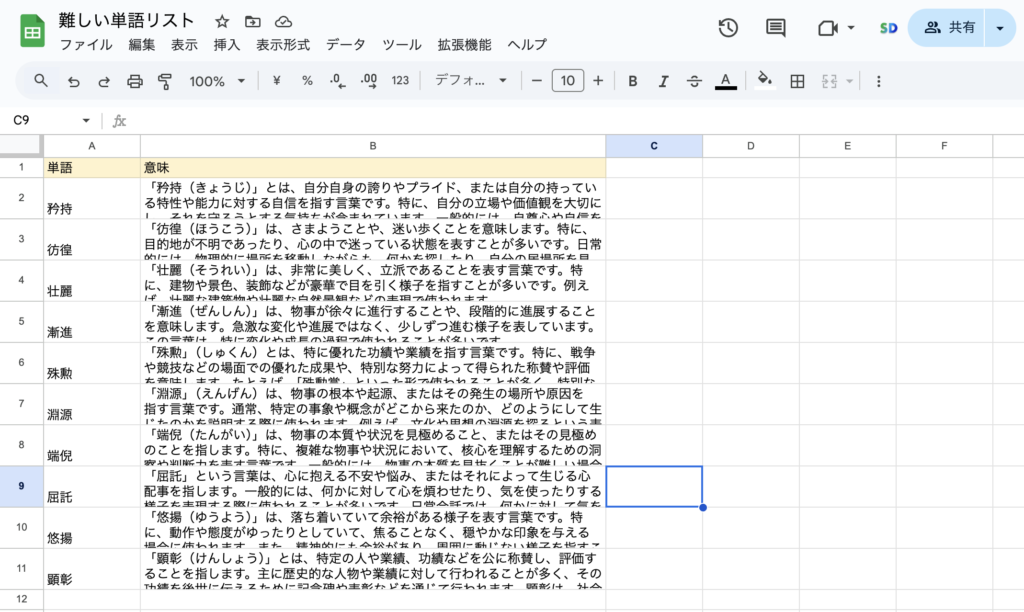
完了!
スプシディファイの活用方法
スプシディファイの活用方法は下記をご参照ください。
